- A+
所属分类:百科知识
之前,我们在使用幻灯片的时候,我们经常会使用到PPT幻灯片。当然,一般情况下,我们都是使用的WindoW系统的。熟练使用Mac的同学肯定知道,Mac有一款自带的幻灯片软件,它就是我们今天的主角——Keynote!有不少同学肯定不知道keynote是什么鬼?其实,keynote是苹果公司出品的幻灯片演示编辑软件。还是免费的哦!今天,我们就来说一下关于Keynote的使用方法吧!
操作步骤如下:
1、打开keynote
首先,我们在应用程序中,打开keynote软件。

2、新建幻灯片
接着,我们进入软件,在里面可以选择相应的主题;然后,我们可以新建幻灯片。
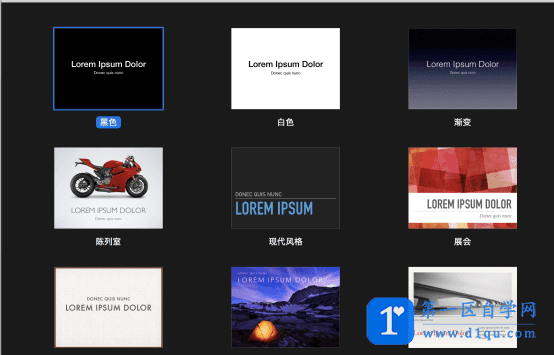
3、添加幻灯片
下一步,我们选择【+号】用来添加幻灯片。(如图所示)
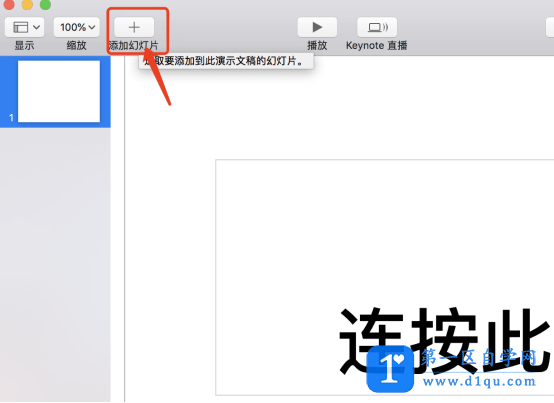
4、复制粘贴新的幻灯片
下一步,我们使用快捷键【Command+D】,来复制粘贴新的幻灯片;然后,我们选择【右键】,也可以复制粘贴剪切拷贝幻灯片。
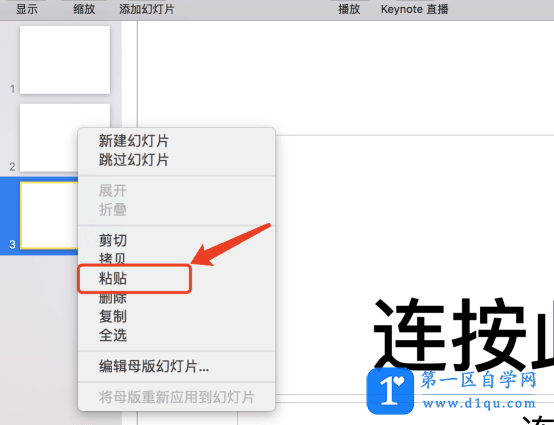
5、移动幻灯片
之后,我们一直按住鼠标【左键】,可以移动幻灯片的顺序到合适的位置。
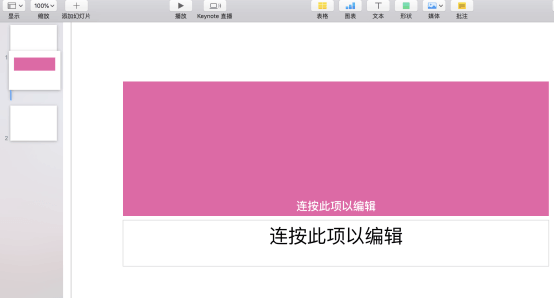
6、保存
然后,我们点击【选择文件】的按钮,然后,存储或者导出,来保存编辑好的keynote文件。也可以导出PPT、PDF等格式的文件。如果我们要察看幻灯片的时候,我们可以选择【右三角】的播放,可以全屏播放幻灯片,按ESC可以退出全屏模式。
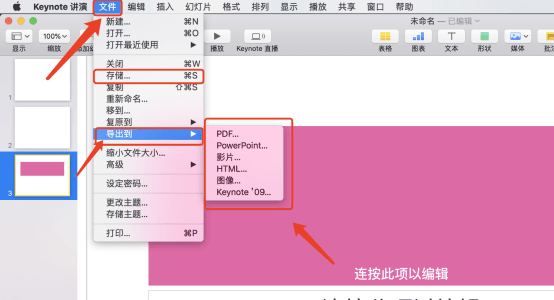
7、退出keynote
最后,我们选择最左边的红色X,可以关闭文件,或者选择文件,退出keynote也可以。
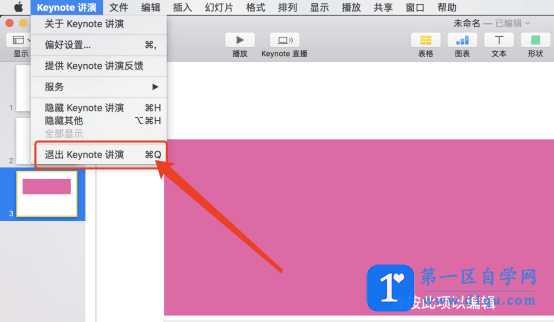
好了,以上总结的7个步骤就是Mac电脑中Keynote的使用方法了。其实,它的功能和PPT是一样的,都能很快上手哦!




